PS如何修改笔刷的颜色?
溜溜自学 平面设计 2022-08-19 浏览:1732
大家好,我是小溜,PS可以在使用笔刷的时候可以对笔刷的颜色进行修改,下面来教大家如何对笔刷的颜色进行修改,如果感兴趣的话就来学习一下吧。
如果大家想要学习更多的“PS”相关内容,点击这里可学习PS免费课程>>
工具/软件
硬件型号:联想ThinkPad P14s
系统版本:Windows10
所需软件:PS2019
方法/步骤
第1步
首先,打开PS 2019,新建一个画布
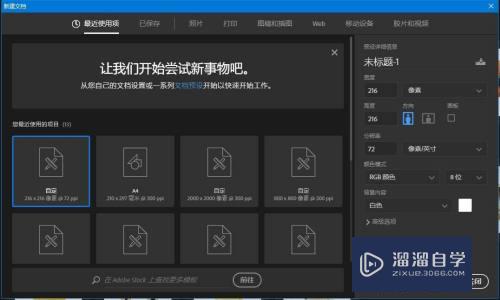
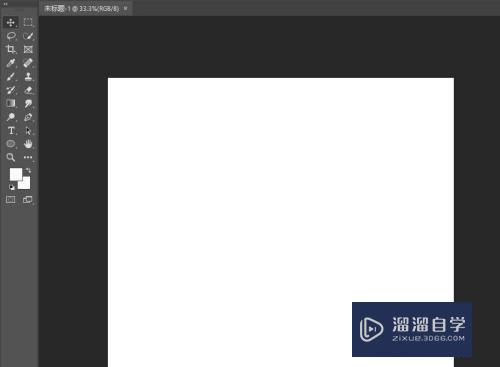
第2步
其次,在新建的画布中选择“画笔”工具
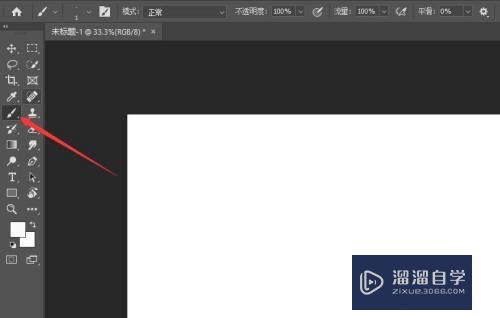
第3步
之后,在画布上进行绘画,可以看到是默认的颜色
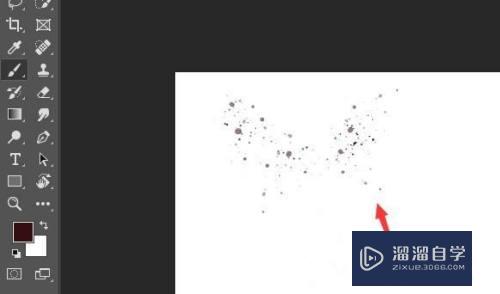
第4步
再之后,我们双击前景色面板
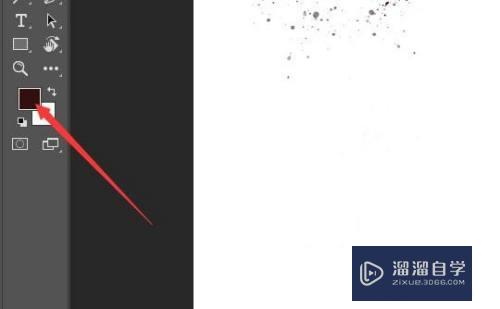
第5步
最后,在拾色器中选择一个自己需要的颜色,点击确定即可,绘制的效果如图所示


注意/提示
相信“PS如何修改笔刷的颜色?”这篇文章大家都已经学会了,如果大家还有其它疑问的话,可以持续关注溜溜自学网,我们每天都会为大家带来最新最实用软件小技巧。
相关文章
距结束 05 天 18 : 24 : 43
距结束 01 天 06 : 24 : 43
首页






